>
Verwijderen van .ytbl bestand Ransomware
Geplaatst door in Removal op maandag, oktober 31, 2016
Hoe te verwijderen van bestanden met de extensie ytbl Ransomware?
Lezers onlangs begonnen met het verslag van het volgende bericht wordt weergegeven wanneer zij hun computer opstart:
Als uw bestanden nu de rare .ytbl extensie hebben, is dit een teken voor problemen. Om het kort, is .ytbl slecht nieuws voor uw persoonlijke gegevens. U bent nu omgaan met de Troldesh/schakering Ransomware. Onderzoekers beweren dat Troldesh voornamelijk richt zich op PC-gebruikers in Rusland, Oekraïne en Duitsland. Natuurlijk, dat betekent niet dat je kan niet ten prooi vallen aan deze infectie ergens op de wereldbol. U kunt. De Troldesh/schaduw-Virus heeft zich reeds gevestigd als een volledig en volslagen plaag. Met behulp van een ingewikkeld algoritme voor het coderen, sluit het uw gegevens. Deze infectie maakt gebruik van de vervelende AES 256-sleutel. Het voegt een rijke verscheidenheid aan bestandsextensies zoals .ytbl, xtbl, .breaking_bad, .heisenberg, enz. Zoals je duidelijk zien kunt, is de familie Troldesh/schakering Ransomware vrij groot. Sommige varianten van deze parasiet worden ook .better_call_saul en andere bizarre extensies toevoegen. Nu, zien van een van deze bijlagen middelen uw bestanden zijn gewijzigd. Ransomware wijzigt de naam van de doel-gegevens zodra het is versleuteld. En, helaas, nadat de codering is voltooid, uw bestanden zijn vergrendeld. Het virus verandert uw oorspronkelijke dossiersformaat. Dientengevolge, zal de PC kunnen hun gloednieuwe wordt herkend. U zult geen gebruik maken van uw eigen gegevens. Een groot percentage van uw privégegevens krijgt vergrendeld door het virus. Dat omvat foto’s, muziek, MS Office-documenten, presentaties, video’s, enz. Iets van waarde dat u hebt opgeslagen op de PC is nu gecodeerd en onleesbaar. Het spreekt voor zich hoe gevaarlijk dat wil zeggen, toch? Ransomware wordt terecht beschouwd als onder de meest destructieve soorten infecties online. Veel specialisten gaan zelfs zover te beweren ransomware IS het ergste wat online. Dat is heel de titel. Terwijl de vergrendeling van uw gegevens, creëert Troldesh/schaduw ook README.txt-bestanden. Die bevatten uw betalingsinstructies. Waarom zou je betalingsinstructies zelfs nodig, je kunt je afvragen? Omdat van de ransomware trucs zijn gewoon aan de slag. Volgens haar losgeld nota’s is er slechts één manier om gratis uw bestanden. En het gaat om een flinke som geld in Bitcoin (online valuta). We zijn het bereiken van precies de reden waarom Troldesh uw bestanden gecodeerd in de eerste plaats. Geld. Alle trucs en shenanigans opzij, ransomware is niets anders dan een online zwendel. Een vervelende fraude die gericht rechtstreeks op uw bankrekening. Tenzij u being heel voorzichtig zijn, zal u meteen hackers val vallen. Om dit te voorkomen, nu maatregelen nemen. Hoe eerder verwijderen u de ransomware, hoe beter.
Hoe ik besmet met?
Er zijn talrijke populaire infiltratie tactieken. Exploit kits, freeware bundels, kwaadaardige websites, beschadigd pop-up advertenties… Dit is slechts het begin. Ransomware krijgt ook online verspreid met de hulp van andere infecties, meestal die Trojaanse paarden. Bovendien, het kan zich voordoen als een soort programma-update. De meest effectieve methode is echter de oudste. Spam e-mails en berichten. Malware sturen hackers soms rechtstreeks naar uw postvak in. Veel mensen de neiging om gewoon open klikken wat zij ontvangen. Dit is een afschuwelijke fout en je weet het. De ransomware kan worden vermomd als een e-mail van een scheepvaartmaatschappij, bijvoorbeeld. Infecties zich ook voordoen als sollicitaties, zodat je niet veroorloven om achteloos. Afleiding kon kosten u een heleboel geld later als u ransomware downloadt. Plus, het voorkomen van installatie is veel gemakkelijker dan het verwijderen van een virus daarna. Houden van uw apparaat infectie-vrije, moet altijd uw prioriteit nummer één online.
Waarom is ytbl bestandsextensie gevaarlijk?
Troldesh/schaduw heeft al veel PC-gebruikers een ernstige hoofdpijn veroorzaakt. Zoals reeds vermeld sloten dit ding persoonlijk, kostbare bestanden. Op deze manier het virus probeert te chanteren u. Als je zou kunnen denken, het losgeld te betalen is de slechtst mogelijke beslissing kon je nu. Hackers zijn vooral bekend voor het spelen door de regels, met inbegrip van hun eigen voorschriften niet. Dat betekent de hele som betalen zou garanderen u niets. Ontvangt u geen elk decryptor. Oplichters zullen uw pogingen gewoon negeren omdat zij alleen gericht zijn op het verwerven van de winst. Moeiteloos, onwettige inkomsten. Dat is elke hacker’s droom. Het losgeld nota biedt u een e-mail adres â €”drugvokrug727@india.com, Lukyan.Sazonov26@gmail.com, VladimirScherbinin1991@gmail.com, enz. Wegblijven van deze e-mailadressen. U hoeft niet te contacteren van hackers en zeker niet hoeft te uw geld weg te geven. Om te voorkomen krijgen opgelicht, pakken het virus ter plaatse. Ransomware, blijft op foute gevaren uw manier tot het moment dat u actie ondernemen. Om het handmatig te verwijderen, volg onze gedetailleerde verwijdering gids naar beneden onder.
ytbl bestand extensie verwijderen Instructies
STEP 1: Kill the Malicious Process
STEP 3: Locate Startup Location
STEP 4: Recover Ytbl File Extension Encrypted Files
STAP 1: Stop de schadelijke proces met behulp van de Manager van de taak van de Windows
- Uw taak Manager openen door op CTRL + SHIFT + ESC te drukken gelijktijdig
- Zoek het proces van de ransomware. Hebben in het achterhoofd dat dit meestal is een willekeurige bestand heeft gegenereerd.
- Voordat u slachten naar de procédé, typt u de naam op een tekstdocument voor latere referentie.
- Zoek alle verdachte processen gekoppeld aan ytbl bestandsextensie codering Virus.
- Klik met de rechtermuisknop op het proces
- Open bestandslocatie
- Proces beëindigen
- Verwijder de mappen met de verdachte bestanden.
- Heb in gedachten dat het proces kunnen verbergen en zeer moeilijk op te sporen
STAP 2: Reveal verborgen bestanden
- Open een willekeurige map
- Klik op de knop “Organiseren”
- Kies “Map en zoekopties”
- Selecteer het tabblad “Weergave”
- Selecteer de optie “Verborgen bestanden en mappen weergeven”
- Uncheck “Beveiligde besturingssysteembestanden verbergen”
- Klik op “Apply” en “OK” knop
STAP 3: Zoek ytbl bestandsextensie codering Virus opstartlocatie
- Zodra het besturingssysteem is geladen Druk gelijktijdig op de Windows Logo knop en de R -toets.
- Een dialoogvenster wordt geopend. Type “Regedit”
- WAARSCHUWING! Wees zeer voorzichtig wanneer editing the Microsoft Windows Registry als dit het systeem gebroken maken kan.
Afhankelijk van uw OS (x86 of x64) Ga naar:
[HKEY_CURRENT_USERSoftwareMicrosoftWindowsCurrentVersionRun] of
[HKEY_LOCAL_MACHINESOFTWAREMicrosoftWindowsCurrentVersionRun] of
[HKEY_LOCAL_MACHINESOFTWAREWow6432NodeMicrosoftWindowsCurrentVersionRun]
- en verwijder het display naam: [WILLEKEURIGE]
- Vervolgens open je Verkenner en navigeer naar:
Navigeer naar de map % appdata % en het uitvoerbare bestand verwijderen.
Als alternatief kunt u uw msconfig windows programma om dubbel te controleren het punt van de uitvoering van het virus. Alsjeblieft, hebben in het achterhoofd dat de namen in uw machine zou verschillend als ze kunnen willekeurig worden gegenereerd, thats waarom moet u een professionele scanner ter identificatie van de schadelijke bestanden.
STAP 4: Hoe te herstellen van de gecodeerde bestanden?
- Methode 1: De eerste en de beste methode is om uw gegevens terugzetten vanaf een recente back-up, in geval dat u hebt.
- Methode 2: File Recovery Software – meestal wanneer de ransomware codeert een bestand het eerst een kopie maakt van het, codeert de kopie, en vervolgens worden verwijderd van het origineel. Hierdoor kan u probeert te gebruiken software van de terugwinning van het bestand te herstellen sommige van uw originele bestanden.
- Methode 3: Schaduwkopieën van Volume – als een laatste redmiddel, kunt u proberen om uw bestanden via Schaduwkopieën van Volumete herstellen. Open het onderdeel van de Ontdekkingsreiziger van de schaduw van het pakket en kies het station dat u wilt herstellen. Klik met de rechtermuisknop op elk bestand dat u wilt terugzetten en klik op exporteren erop.

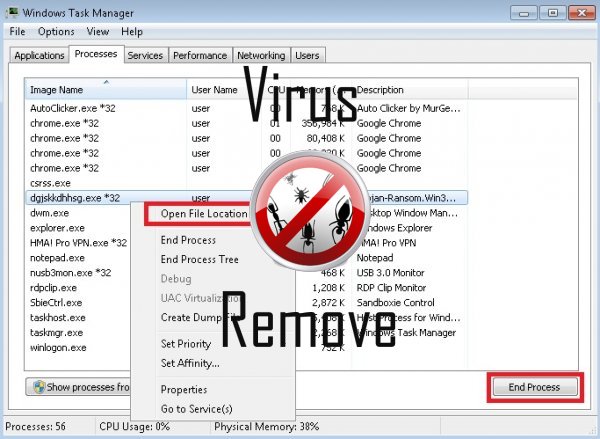

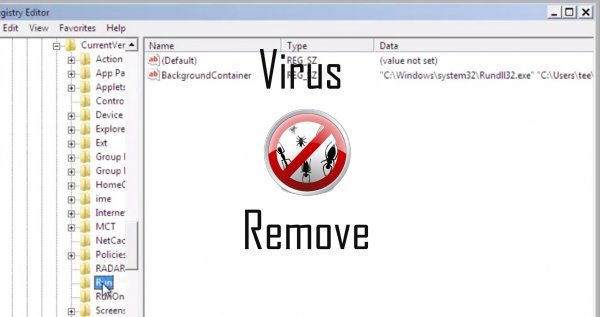
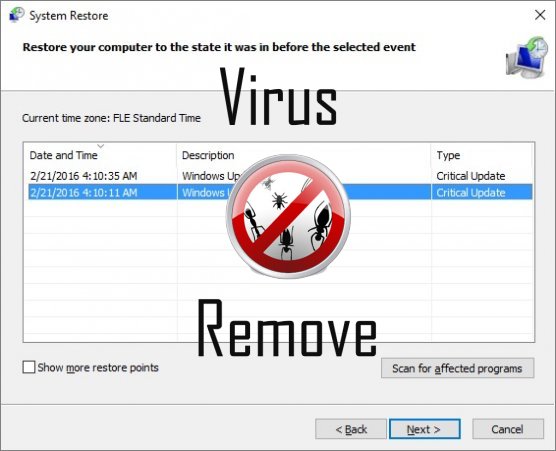

Waarschuwing, Veelvoudig Anti-virus scanner mogelijk malware in ytbl gedetecteerd.
| Anti-Virus Software | Versie | Detectie |
|---|---|---|
| Baidu-International | 3.5.1.41473 | Trojan.Win32.Agent.peo |
| Qihoo-360 | 1.0.0.1015 | Win32/Virus.RiskTool.825 |
| Malwarebytes | 1.75.0.1 | PUP.Optional.Wajam.A |
| Tencent | 1.0.0.1 | Win32.Trojan.Bprotector.Wlfh |
| Malwarebytes | v2013.10.29.10 | PUP.Optional.MalSign.Generic |
| K7 AntiVirus | 9.179.12403 | Unwanted-Program ( 00454f261 ) |
| McAfee-GW-Edition | 2013 | Win32.Application.OptimizerPro.E |
| VIPRE Antivirus | 22702 | Wajam (fs) |
| VIPRE Antivirus | 22224 | MalSign.Generic |
| ESET-NOD32 | 8894 | Win32/Wajam.A |
| Kingsoft AntiVirus | 2013.4.9.267 | Win32.Troj.Generic.a.(kcloud) |
| Dr.Web | Adware.Searcher.2467 |
ytbl gedrag
- ytbl verbindt met het internet zonder uw toestemming
- Steelt of gebruikt uw vertrouwelijke gegevens
- Gemeenschappelijke ytbl gedrag en sommige andere tekst emplaining som info in verband met gedrag
- Toont vals veiligheidsalarm, Pop-ups en advertenties.
- Uw browser omleiden naar geïnfecteerde pagina's.
ytbl verricht Windows OS versies
- Windows 10
- Windows 8
- Windows 7
- Windows Vista
- Windows XP
ytbl Geografie
ytbl elimineren van Windows
ytbl uit Windows XP verwijderen:
- Klik op Start om het menu te openen.
- Selecteer Het Configuratiescherm en ga naar toevoegen of verwijderen van programma's.

- Kies en Verwijder de ongewenste programma.
Verwijderen ytbl uit uw Windows 7 en Vista:
- Open menu Start en selecteer Configuratiescherm.

- Verplaatsen naar een programma verwijderen
- Klik met de rechtermuisknop op het ongewenste app en pick verwijderen.
Wissen ytbl van Windows 8 en 8.1:
- Klik met de rechtermuisknop op de linkerbenedenhoek en selecteer Configuratiescherm.

- Kies een programma verwijderen en Klik met de rechtermuisknop op het ongewenste app.
- Klik op verwijderen .
ytbl verwijderen uit uw Browsers
ytbl Verwijdering van Internet Explorer
- Klik op het pictogram van het vistuig en selecteer Internet-opties.
- Ga naar het tabblad Geavanceerd en klikt u op Beginwaarden.

- Controleer verwijderen persoonlijke instellingen en klik op Beginwaarden opnieuw.
- Klik op sluiten en selecteer OK.
- Ga terug naar het pictogram van de versnelling, Invoegtoepassingen beheren → Kies werkbalken en uitbreidingen, en verwijderen ongewenste extensies.

- Ga naar Search Providers en kies een nieuwe standaard zoekmachine
Wissen ytbl van Mozilla Firefox
- Voer "about:addons" in het URL -veld.

- Ga naar Extensions en verwijderen verdachte browser-extensies
- Klik op het menu, klikt u op het vraagteken en Firefox Helpopenen. Klik op de Firefox knop Vernieuwen en selecteer vernieuwen Firefox om te bevestigen.

Beëindigen ytbl van Chrome
- Typ in "chrome://extensions" in het veld URL en tik op Enter.

- Beëindigen van onbetrouwbare browser- extensies
- Opnieuw Google Chrome.

- Chrome menu openen, klik op instellingen → Toon geavanceerde instellingen, selecteer Reset browserinstellingen en klikt u op Beginwaarden (optioneel).